

|
|
|
|
|
Win11的快速访问是一个方便的功能,可使您更快速地访问最近的文件和常用的文件夹,不过也有很多的用户们在询问win11快速访问怎么关闭?用户们可以直接的进入到文件资源管理器来进行设置,下面就让本站来为用户们来仔细的介绍一下Win11快速访问彻底关闭方法吧。 Win11快速访问彻底关闭方法 1、点击win+e进入资源管理器,进入文件资源管理器点击文件夹。 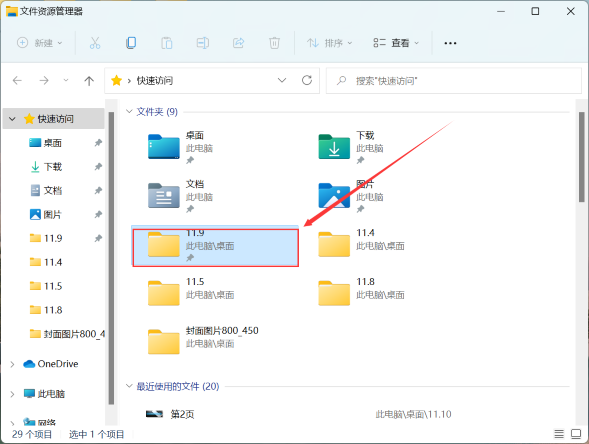 2、在文件资源管理器页面中选择一个文件夹。 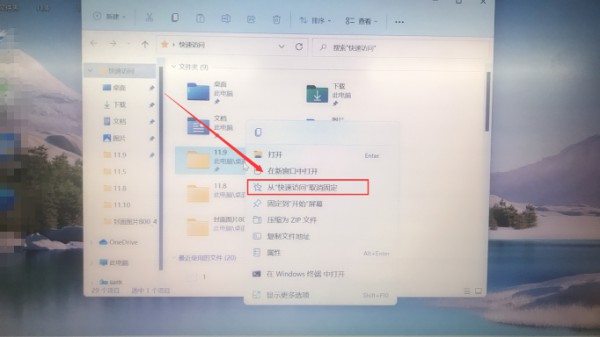 3、右击文件夹选择从快速访问取消固定,在文件夹信息窗口内点击从快速访问取消固定即可。 以上就是win11快速访问怎么关闭?Win11快速访问彻底关闭教程的全部内容,望能这篇win11快速访问怎么关闭?Win11快速访问彻底关闭教程可以帮助您解决问题,能够解决大家的实际问题是软件自学网一直努力的方向和目标。 |